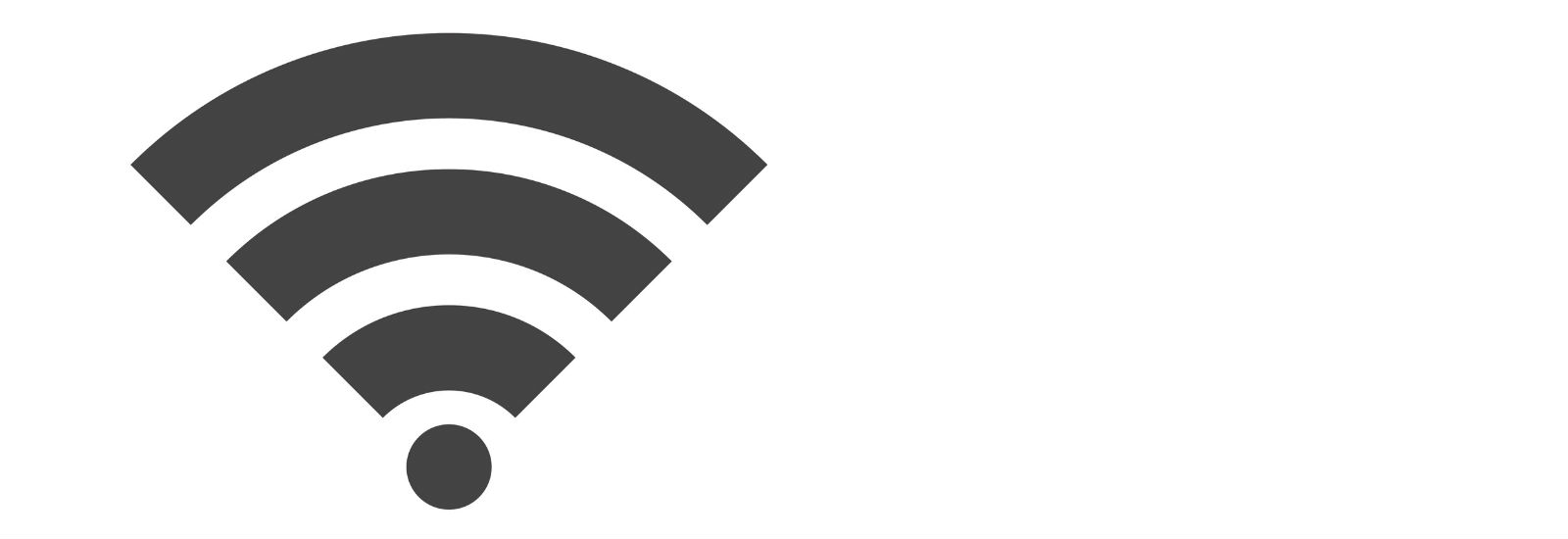スマホやPCを自宅のWi-Fiと接続する方法
自宅でも外出先でも、Wi-Fiへの接続方法がわからない! そんなときに確認したい、手持ちの機器をWi-Fiに接続する方法をまとめました。これを読めばもう間違うことなし!
目次
Wi-Fiをお手持ちの対応機器に繋ぐ場合には、SSIDとパスワード(暗号化キー)が必要になります。SSIDとは、簡単に言えば個別のWi-Fiの名前。Wi-Fiに接続する際には、どのWi-Fiに接続するかを選択するため、SSIDを把握しておく必要があります。
SSIDは、Wi-Fiルーター本体に貼ってあるシールに記載されている場合がほとんどです。シールに
-------
SSID:◯◯◯◯◯
暗号化キー:◯◯◯◯◯
-------
のような記載がないか、探してみましょう。
それではここから、自宅のWi-Fiにスマートフォン、PCを接続する方法をご紹介します。
スマホで自宅Wi-Fiに接続する方法
1. 「設定」アプリを選択、タップ
2. 「Wi-Fi」の項目を選択
3. Wi-Fiのオンオフボタンが出てくるので、オンに(オンにするとボタンがグリーンになる)
4. 利用するWi-FiのSSIDを選択
5. パスワードの入力画面で暗号化キーを入力
6. 設定が完了!
1. スマートフォンの画面上部を下にスワイプし、出てきたポップアップをさらに下にスワイプする
2. 表示されるメニューから「設定」を選択
3. 設定の中から「ネットワークとインターネット」または「Wi-Fi」を選択
4. 「Wi-Fi」を選択したら、Wi-Fiのオンオフボタンが現れるのでオンにする
5. 利用するWi-FiのSSIDを選択
6. 暗号化キーの入力画面で暗号化キーを入力
7. 設定が完了!
1. 画面左上のアップルアイコンを押下、システム環境設定を選択する
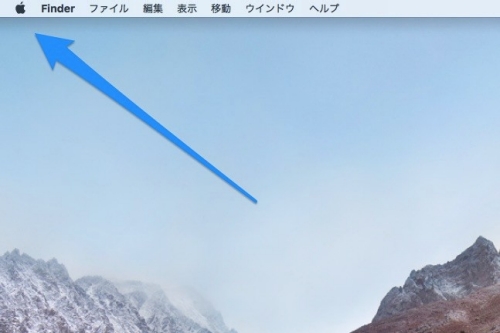
2. 次に「ネットワーク」を選択
3. 左側に現れるメニューから「Wi-Fi」を選択し、「Wi-Fiをオンにする」を選択する
4. 「ネットワーク名」を選択し、現れたSSIDの一覧から利用するWi-FiのSSIDを選択する
5. 暗号化キーの入力画面で暗号化キーを入力する
6. 設定が完了!
1. 画面下部、タスクバーの中からWi-Fiのアイコンを選択する
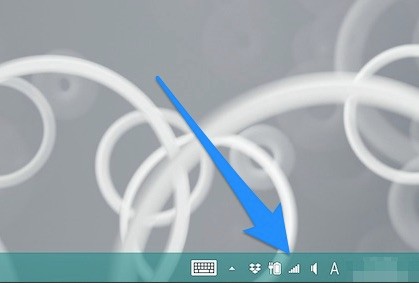
2. 開いた「ネットワーク設定」のメニューから「Wi-Fi」を選択し、Wi-Fiをオンにする
3. タスクバーにあるWi-Fiのアイコンを選択し、現れたSSIDの一覧から利用するWi-FiのSSIDを選択する
4. 「接続」を選択する
5. 「ネットワーク セキュリティ キーの入力」入力画面で暗号化キーを入力する
6. 設定が完了!
いまやさまざまな場所にあふれるフリーWi-Fiですが、便利な半面、接続したつもりなのにネットに繋がらなかったり、繋がったと思ったのに、契約が必要だったり……。快適に利用するための方法と注意点を伝授します。
まず、基本的にフリーWi-Fiが繋がらないと思われる原因の多くは以下の3つです。それぞれの場合について、次項で解説します!
1. 事業者との契約が必要な場合
たとえばお店の前に携帯キャリア事業者のステッカーで「Wi-Fi接続できます!」とあるのに、接続できないというのがこの状況。
実はそのWi-Fiを提供している事業者と事前の契約が必要で、携帯キャリア事業者のステッカーの場合は、ご自身が契約されている携帯キャリアであれば、Wi-Fiを利用することができます。
2. ログインが求められている場合
カフェなどが独自でフリーWi-Fi接続サービスを提供している際に起こりがちなのがこちら。フリーWi-Fiに接続する際に
・ SNSアカウントと連携が必要なもの
・自分のメールアドレスを登録する必要があるもの
・店内でパスワードなどを教えてもらい、ログインする必要があるもの
などがあります。
3. 周囲の電波状況が混み合っている場合
繁華街のカフェ、人込みの多い場所だとなかなかネットワークにつながらないことがあります。
Wi-Fiは2.4GHz帯(IEEE802.11b/g/n)と5GHz帯(IEEE802.11a/n/ac)の2つの周波数帯が規格として定義されています。
規格化当初から利用可能な2.4GHz帯は利用している機器も多いので、その周波数帯は混みやすい状況に。そんなときに、利用可能なサービスの場合は5GHz帯の電波に接続することで、より快適にフリーWi-Fiを利用できることがあります。
フリーWi-Fiは、通信電波が暗号化されていなかったり、暗号化強度が低いケースがあり、さらに誰が管理しているのか分からない設備を利用するという点からも、盗聴・傍受される可能性はないとは言い切れません。
また、盗聴・傍受を目的とした「なりすましアクセスポイント」をつくることも技術的には可能ですので、フリーWi-Fiでの重要な通信は避けた方が良いでしょう。
最悪の場合、盗聴・傍受された情報から個人情報やクレジットカードの情報の抜き取り、ソーシャルアカウントの乗っ取りなど悪用されてしまう危険性もあるので、利用する際は注意が必要です。
TEXT:PreBell編集部
この記事を気にいったらいいね!しよう
PreBellの最新の話題をお届けします。